PS4 не может загрузить поврежденную ошибку CE-36244-9: как исправить?
Игровая консоль / / August 05, 2021
Когда вы загружаете игры или даже патчи из PlayStation Network (PSN), вы можете столкнуться с особенно раздражающей проблемой, которая отображает код ошибки CE-36244-9. Затем на экране появляется сообщение об ошибке: «Не могу скачать. Данные повреждены. » Этот код ошибки не позволяет пользователям загружать игры и патчи из PSN, что ухудшает общее впечатление. Это приводит к серьезной проблеме, потому что, если пользователи не могут загружать игры и патчи, тогда какая польза от PS4? Некоторые говорят, что этот код ошибки вызван проблемой с жестким диском. Мы не отрицаем этого, но в большинстве случаев эта ошибка вызвана повреждением жесткого диска.
Если вы пытались загрузить игру или игру из сети PS и столкнулись с этой проблемой, то вы попали в нужное место. Здесь мы обсудили все возможные причины и факты, которые приводят к ошибке «Данные повреждены, ошибка CE-36244-9». И мы также постараемся исправить эту проблему, насколько это возможно. Итак, приступим.
Оглавление
- 1 Что такое поврежденный файл?
- 2 Почему файлы становятся поврежденными на PS4?
-
3 Исправление данных повреждено Ошибка CE-36244-9
- 3.1 Исправление 1: перезагрузите и повторно загрузите файл
- 3.2 Исправление 2: проверьте настройки сети PS4
- 3.3 Исправление 3: освободить место для хранения
- 3.4 Исправление 4: полностью инициализировать (восстановить заводские настройки) вашу PS4
- 3.5 Исправление 5: отформатируйте жесткий диск с помощью ПК
- 4 Вывод
Что такое поврежденный файл?
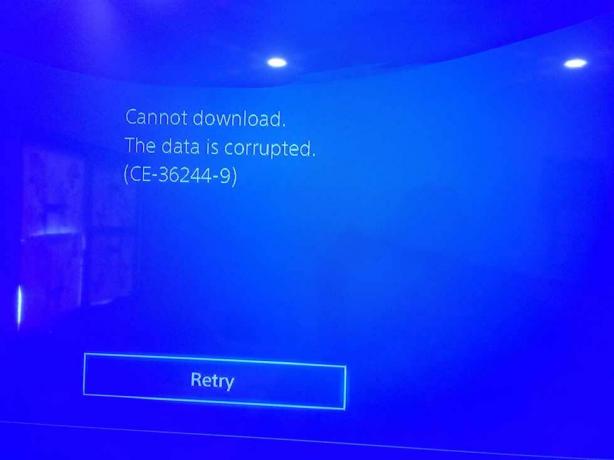
Данные, хранящиеся на жестком диске, представляют собой своего рода электронные данные, состоящие из протонов и нейтронов. Он основан на структуре, и если что-то вызывает затруднения в структуре, или если есть помехи для этих данных. Затем происходит повреждение данных. Если информация на жестком диске каким-либо образом подвергается воздействию других факторов, таких как неправильная установка или потеря питания, то также происходит повреждение данных. Когда на жестком диске вся информация не повреждена и нет никаких дополнительных помех, значит, нет никаких повреждений.
Поврежденный файл похож на вирус в системе. Это нарушает общую архитектуру системы, делая ее в некоторой степени непригодной для использования или полностью. Итак, чтобы решить эту проблему с повреждением данных, нам необходимо устранить неполадки соответствующим образом. Кроме того, основная проблема возникает с основными приложениями, поскольку они зависят исключительно от внутренней файловой структуры. Итак, следующий шаг к нашему следующему разделу, где мы обсудим, почему эти файлы повреждены.
Почему файлы становятся поврежденными на PS4?
Одна из наиболее частых причин повреждения файла - это когда загружаемое приложение выдает ошибку при сохранении. В системе есть несколько других сбоев, которые могут привести к повреждению файлов. Иногда этому способствует сбой питания, а иногда скорость интернета тоже может сыграть роль. Иногда в браузере также возникают сбои при загрузке игры. Неадекватный физический сектор на магнитной стороне жесткого диска также вызывает эту ошибку.
Кратковременный сбой жесткого диска в PS4 случается редко из-за его превосходной архитектуры, но иногда это также может привести к повреждению, хотя это бывает редко. Но все же известно, что это вызывает эту проблему. Итак, в заключение, множество причин могут способствовать повреждению файлов. Теперь посмотрим, как решить эту проблему с коррупцией.
Исправление данных повреждено Ошибка CE-36244-9
Итак, вот часть, которую вы все ждали. Мы сделаем все возможное, чтобы у вас больше не было поврежденного жесткого диска. Итак, начнем.
Исправление 1: перезагрузите и повторно загрузите файл
Наверное, самый простой способ исправить поврежденный файл на жестком диске. Перезагрузка PS4 решит все проблемы, связанные с устройством, и после перезагрузки вы сможете снова загрузить файл. Это исправление решит проблему с поврежденным жестким диском до такой степени, что вы больше с этим не столкнетесь.
Но все же, если вы снова столкнетесь с ошибкой CE-36244-9, не волнуйтесь, у нас есть для вас больше.
Исправление 2: проверьте настройки сети PS4
PS4 иногда сильно страдает от домашней сети. Итак, чтобы решить эту проблему, вам нужно поделиться своей мобильной точкой доступа с PS4. Затем проверьте и попробуйте снова загрузить файл. Теперь нам нужно проверить DNS, который обозначает систему доменных имен. Для этого сначала измените настройки IP на Статический, а затем выполните следующие действия.
- Откройте настройки на вашей PS4
- Теперь перейдите на вкладку «Установить подключение к Интернету».
- Затем выберите то, что подходит для вашего типа сети: используйте кабель LAN или соединение Wi-Fi.
- Тогда так в Special
- После этого перейдите к настройке DNS, затем «Вручную».
- Введите эти данные: Первичный DNS: 8.8.8.8 | Дополнительный DNS: 8.84.4
- Теперь перейдите к концу настроек подключения и перезапустите PS4.
Теперь, после перезагрузки, снова загрузите файл и проверьте, преобладает ли проблема. Проблема может не возобладать, потому что это хорошо проверенное решение. Но все же как-то, если будет ошибка, перейти к следующему разделу.
Исправление 3: освободить место для хранения
Хранилище может быть одной из основных проблем, из-за которой пользователи не могут ничего скачать. Итак, чтобы убедиться, что нам нужно посмотреть, достаточно ли места на жестком диске. Может показаться, что места достаточно, но это может быть не так. Поскольку PS4 сохраняет примерно 10% памяти, зарезервированной для данных кеша. Чтобы проверить, что использует хранилище, перейдите в настройки, затем нажмите на управление хранилищем. И обратите внимание, не перегружает ли хранилище что-то.
Это решение будет работать только в том случае, если хранилище заполнено, и, по нашему совпадению, многие пользователи сообщили, что у них нет свободного места на жестком диске. Поэтому мы рекомендуем сначала проверить это. После этого переходите к следующему решению, если это не помогает.
Исправление 4: полностью инициализировать (восстановить заводские настройки) вашу PS4
Как мы все знаем, сброс к заводским настройкам - это решение всех проблем в любом электронном устройстве, и PS4 не исключение. Полная инициализация PS4 решает большинство проблем в системе и дает ощущение свежести, как будто вы купили ее новой. Но перед этим, позвольте мне сказать вам, инициализация удалит все данные игры и патчи из системы, и вам нужно будет загрузить их снова.
Чтобы полностью инициализировать PS4, выполните следующие действия.
- Выключите PS4 с помощью передней кнопки. Подождите, пока индикатор питания перестанет мигать.
- После этого нажмите и удерживайте ту же кнопку питания в течение 10 секунд, пока не услышите два звуковых сигнала.
- Теперь подключите геймпад DualShock с помощью кабеля USB и нажмите кнопку PS.
- Теперь выберите вариант «Инициализировать PS4 (переустановить системное программное обеспечение)».
Наконец, теперь он начинает инициализацию. Подождите некоторое время, чтобы снова включить его, и посмотрите, как он работает. Но подождите, у нас все еще есть бонусное исправление. Как-то это немного сложно для начинающих пользователей. Но если вы сделали это до сих пор, это не труднее.
Исправление 5: отформатируйте жесткий диск с помощью ПК
Форматирование жесткого диска решает все ошибки и восстанавливает поврежденные сектора на магнитном жестком диске. Поэтому рекомендуется форматировать жесткий диск не реже одного раза в год. Для форматирования жесткого диска вам потребуется Hard Drive Caddy или просто внешний жесткий диск, а также кабель SATA для подключения к ПК.
- Выньте жесткий диск из PS4 и поместите его в контейнер.
- Теперь плюс кабель SATA от кэдди к вашему ПК.
- Когда ПК распознает жесткий диск, откройте управление дисками.
- Затем запустите дефрагментатор диска.
- После этого перейдите на этот компьютер.
- Найдите жесткий диск и просто отформатируйте его.
Готово. Ваш жесткий диск восстановит свою естественную производительность, и в дальнейшем никаких проблем или ошибок возникать не будет.
Вывод
Теперь вы знаете, как исправить поврежденный идентификатор жесткого диска. Он показывает код ошибки CE-36244-9. С помощью этих исправлений вы можете легко сохранить производительность вашего жесткого диска, как нового. Мы также хотели бы сказать, что старайтесь как можно дольше подключаться к стабильной сети и не приостанавливать загрузку между ними. Кроме того, следите за сбоями питания и держите его в безопасности.
Мы надеемся, что наше руководство помогло решить все ваши проблемы. Кроме того, если у вас есть какие-либо вопросы или отзывы, не стесняйтесь оставлять комментарии ниже со своим именем и идентификатором электронной почты. Мы сделаем все возможное, чтобы связаться с вами как можно скорее. Также проверьте все наше Советы и хитрости iPhone, Советы и хитрости для ПК а также Советы и хитрости для Android раздел, чтобы собрать больше знаний.
Анубхав Рой - студент-инженер-информатик, который проявляет огромный интерес к миру компьютеров, Android и других вещей, происходящих в мире информации и технологий. Он обучен машинному обучению, науке о данных и является программистом на языке Python с Django Framework.

![Как установить Stock ROM на Cherry Mobile Flare XL [Файл прошивки]](/f/af7b37237ca021e9d3a007107b68c87b.jpg?width=288&height=384)

